OPEL CORSA F 2020 Informacijos ir pramogų sistemos vadovas (in Lithuanian)
Manufacturer: OPEL, Model Year: 2020, Model line: CORSA F, Model: OPEL CORSA F 2020Pages: 107, PDF Size: 5.02 MB
Page 71 of 107
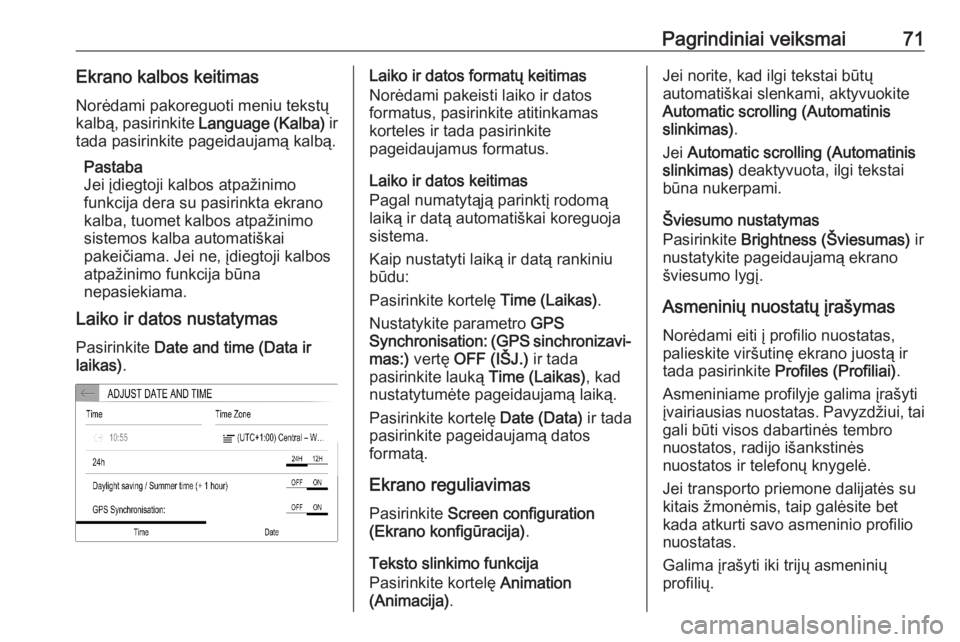
Pagrindiniai veiksmai71Ekrano kalbos keitimasNorėdami pakoreguoti meniu tekstų
kalbą, pasirinkite Language (Kalba) ir
tada pasirinkite pageidaujamą kalbą.
Pastaba
Jei įdiegtoji kalbos atpažinimo
funkcija dera su pasirinkta ekrano
kalba, tuomet kalbos atpažinimo
sistemos kalba automatiškai
pakeičiama. Jei ne, įdiegtoji kalbos
atpažinimo funkcija būna
nepasiekiama.
Laiko ir datos nustatymas
Pasirinkite Date and time (Data ir
laikas) .Laiko ir datos formatų keitimas
Norėdami pakeisti laiko ir datos
formatus, pasirinkite atitinkamas
korteles ir tada pasirinkite
pageidaujamus formatus.
Laiko ir datos keitimas
Pagal numatytąją parinktį rodomą
laiką ir datą automatiškai koreguoja sistema.
Kaip nustatyti laiką ir datą rankiniu būdu:
Pasirinkite kortelę Time (Laikas).
Nustatykite parametro GPS
Synchronisation: (GPS sinchronizavi‐ mas:) vertę OFF (IŠJ.) ir tada
pasirinkite lauką Time (Laikas), kad
nustatytumėte pageidaujamą laiką.
Pasirinkite kortelę Date (Data) ir tada
pasirinkite pageidaujamą datos
formatą.
Ekrano reguliavimas
Pasirinkite Screen configuration
(Ekrano konfigūracija) .
Teksto slinkimo funkcija
Pasirinkite kortelę Animation
(Animacija) .Jei norite, kad ilgi tekstai būtų
automatiškai slenkami, aktyvuokite Automatic scrolling (Automatinis
slinkimas) .
Jei Automatic scrolling (Automatinis
slinkimas) deaktyvuota, ilgi tekstai
būna nukerpami.
Šviesumo nustatymas
Pasirinkite Brightness (Šviesumas) ir
nustatykite pageidaujamą ekrano
šviesumo lygį.
Asmeninių nuostatų įrašymas Norėdami eiti į profilio nuostatas,
palieskite viršutinę ekrano juostą ir
tada pasirinkite Profiles (Profiliai) .
Asmeniniame profilyje galima įrašyti
įvairiausias nuostatas. Pavyzdžiui, tai gali būti visos dabartinės tembro
nuostatos, radijo išankstinės
nuostatos ir telefonų knygelė.
Jei transporto priemone dalijatės su
kitais žmonėmis, taip galėsite bet
kada atkurti savo asmeninio profilio
nuostatas.
Galima įrašyti iki trijų asmeninių
profilių.
Page 72 of 107
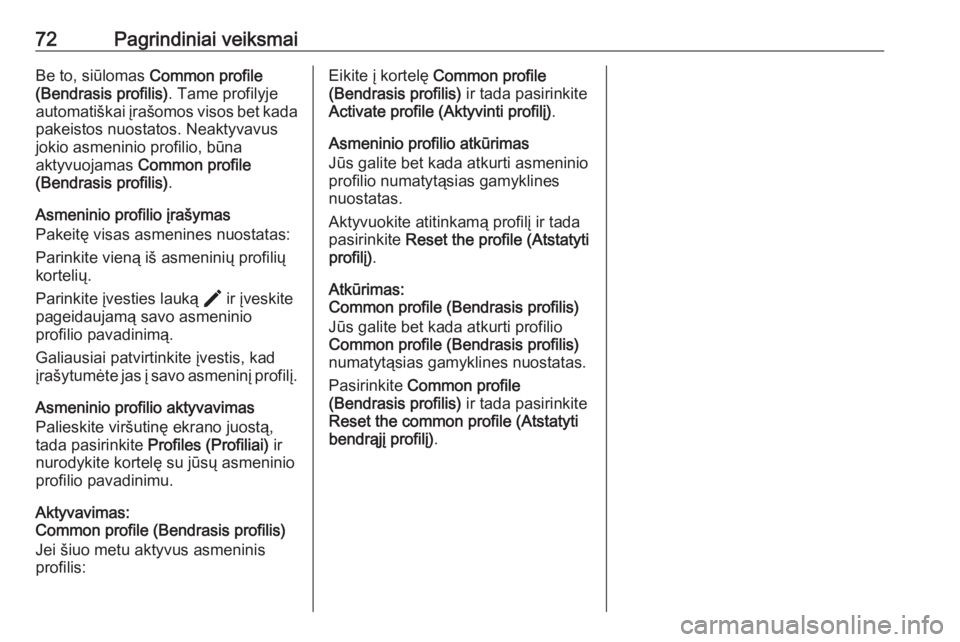
72Pagrindiniai veiksmaiBe to, siūlomas Common profile
(Bendrasis profilis) . Tame profilyje
automatiškai įrašomos visos bet kada pakeistos nuostatos. Neaktyvavus
jokio asmeninio profilio, būna
aktyvuojamas Common profile
(Bendrasis profilis) .
Asmeninio profilio įrašymas Pakeitę visas asmenines nuostatas:
Parinkite vieną iš asmeninių profilių
kortelių.
Parinkite įvesties lauką > ir įveskite
pageidaujamą savo asmeninio
profilio pavadinimą.
Galiausiai patvirtinkite įvestis, kad
įrašytumėte jas į savo asmeninį profilį.
Asmeninio profilio aktyvavimas
Palieskite viršutinę ekrano juostą,
tada pasirinkite Profiles (Profiliai) ir
nurodykite kortelę su jūsų asmeninio profilio pavadinimu.
Aktyvavimas:
Common profile (Bendrasis profilis)
Jei šiuo metu aktyvus asmeninis
profilis:Eikite į kortelę Common profile
(Bendrasis profilis) ir tada pasirinkite
Activate profile (Aktyvinti profilį) .
Asmeninio profilio atkūrimas
Jūs galite bet kada atkurti asmeninio
profilio numatytąsias gamyklines
nuostatas.
Aktyvuokite atitinkamą profilį ir tada
pasirinkite Reset the profile (Atstatyti
profilį) .
Atkūrimas:
Common profile (Bendrasis profilis)
Jūs galite bet kada atkurti profilio
Common profile (Bendrasis profilis)
numatytąsias gamyklines nuostatas.
Pasirinkite Common profile
(Bendrasis profilis) ir tada pasirinkite
Reset the common profile (Atstatyti
bendrąjį profilį) .
Page 73 of 107
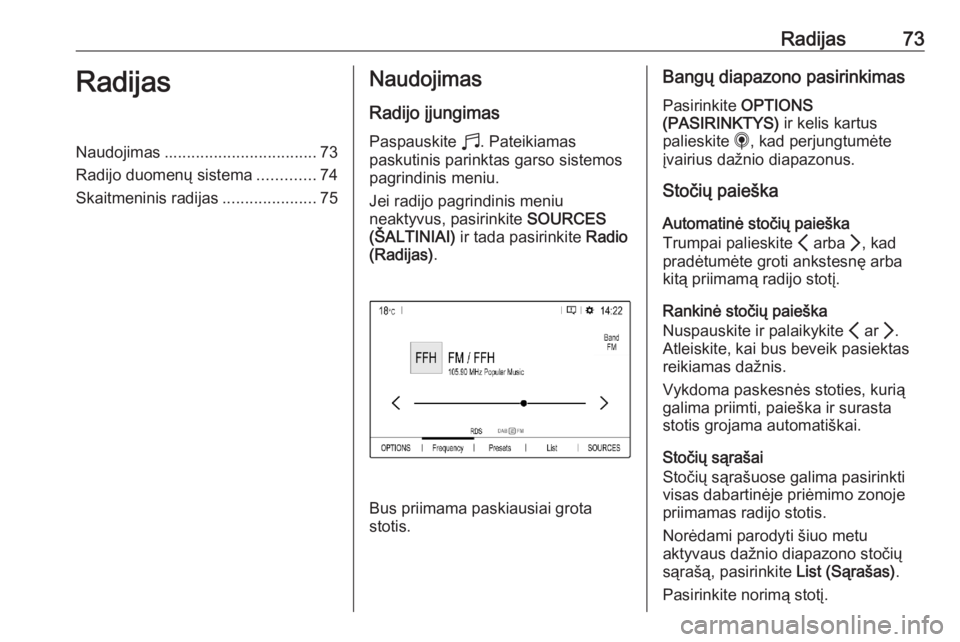
Radijas73RadijasNaudojimas.................................. 73
Radijo duomenų sistema .............74
Skaitmeninis radijas .....................75Naudojimas
Radijo įjungimas
Paspauskite b. Pateikiamas
paskutinis parinktas garso sistemos
pagrindinis meniu.
Jei radijo pagrindinis meniu
neaktyvus, pasirinkite SOURCES
(ŠALTINIAI) ir tada pasirinkite Radio
(Radijas) .
Bus priimama paskiausiai grota
stotis.
Bangų diapazono pasirinkimas
Pasirinkite OPTIONS
(PASIRINKTYS) ir kelis kartus
palieskite i, kad perjungtumėte
įvairius dažnio diapazonus.
Stočių paieška
Automatinė stočių paieška
Trumpai palieskite P arba Q, kad
pradėtumėte groti ankstesnę arba
kitą priimamą radijo stotį.
Rankinė stočių paieška
Nuspauskite ir palaikykite P ar Q.
Atleiskite, kai bus beveik pasiektas
reikiamas dažnis.
Vykdoma paskesnės stoties, kurią
galima priimti, paieška ir surasta
stotis grojama automatiškai.
Stočių sąrašai
Stočių sąrašuose galima pasirinkti visas dabartinėje priėmimo zonoje priimamas radijo stotis.
Norėdami parodyti šiuo metu
aktyvaus dažnio diapazono stočių
sąrašą, pasirinkite List (Sąrašas).
Pasirinkite norimą stotį.
Page 74 of 107
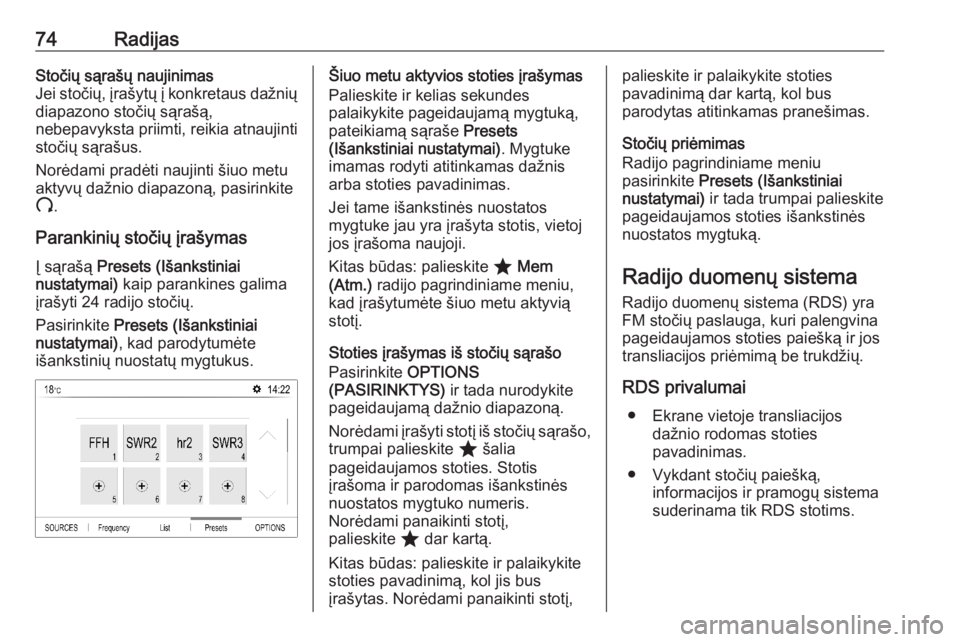
74RadijasStočių sąrašų naujinimas
Jei stočių, įrašytų į konkretaus dažnių diapazono stočių sąrašą,
nebepavyksta priimti, reikia atnaujinti
stočių sąrašus.
Norėdami pradėti naujinti šiuo metu
aktyvų dažnio diapazoną, pasirinkite
U .
Parankinių stočių įrašymas
Į sąrašą Presets (Išankstiniai
nustatymai) kaip parankines galima
įrašyti 24 radijo stočių.
Pasirinkite Presets (Išankstiniai
nustatymai) , kad parodytumėte
išankstinių nuostatų mygtukus.Šiuo metu aktyvios stoties įrašymas
Palieskite ir kelias sekundes
palaikykite pageidaujamą mygtuką,
pateikiamą sąraše Presets
(Išankstiniai nustatymai) . Mygtuke
imamas rodyti atitinkamas dažnis arba stoties pavadinimas.
Jei tame išankstinės nuostatos
mygtuke jau yra įrašyta stotis, vietoj
jos įrašoma naujoji.
Kitas būdas: palieskite ; Mem
(Atm.) radijo pagrindiniame meniu,
kad įrašytumėte šiuo metu aktyvią
stotį.
Stoties įrašymas iš stočių sąrašo
Pasirinkite OPTIONS
(PASIRINKTYS) ir tada nurodykite
pageidaujamą dažnio diapazoną.
Norėdami įrašyti stotį iš stočių sąrašo,
trumpai palieskite ; šalia
pageidaujamos stoties. Stotis
įrašoma ir parodomas išankstinės nuostatos mygtuko numeris.
Norėdami panaikinti stotį,
palieskite ; dar kartą.
Kitas būdas: palieskite ir palaikykite
stoties pavadinimą, kol jis bus
įrašytas. Norėdami panaikinti stotį,palieskite ir palaikykite stoties
pavadinimą dar kartą, kol bus
parodytas atitinkamas pranešimas.
Stočių priėmimas
Radijo pagrindiniame meniu
pasirinkite Presets (Išankstiniai
nustatymai) ir tada trumpai palieskite
pageidaujamos stoties išankstinės
nuostatos mygtuką.
Radijo duomenų sistemaRadijo duomenų sistema (RDS) yra
FM stočių paslauga, kuri palengvina pageidaujamos stoties paiešką ir jos
transliacijos priėmimą be trukdžių.
RDS privalumai ● Ekrane vietoje transliacijos dažnio rodomas stoties
pavadinimas.
● Vykdant stočių paiešką, informacijos ir pramogų sistema
suderinama tik RDS stotims.
Page 75 of 107
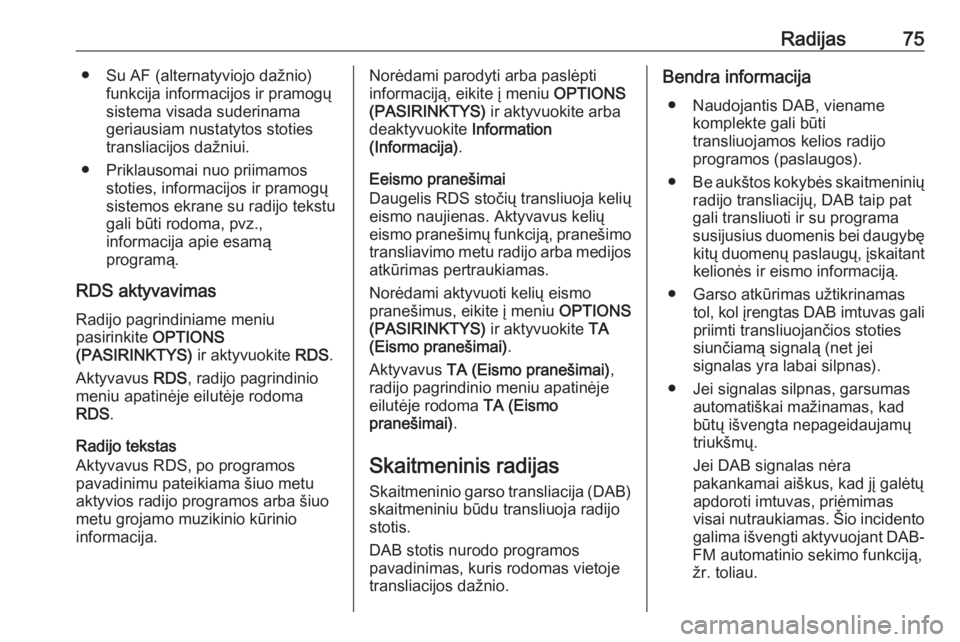
Radijas75● Su AF (alternatyviojo dažnio)funkcija informacijos ir pramogų
sistema visada suderinama
geriausiam nustatytos stoties
transliacijos dažniui.
● Priklausomai nuo priimamos stoties, informacijos ir pramogų
sistemos ekrane su radijo tekstu
gali būti rodoma, pvz.,
informacija apie esamą
programą.
RDS aktyvavimas Radijo pagrindiniame meniu
pasirinkite OPTIONS
(PASIRINKTYS) ir aktyvuokite RDS.
Aktyvavus RDS, radijo pagrindinio
meniu apatinėje eilutėje rodoma
RDS .
Radijo tekstas
Aktyvavus RDS, po programos
pavadinimu pateikiama šiuo metu
aktyvios radijo programos arba šiuo
metu grojamo muzikinio kūrinio
informacija.Norėdami parodyti arba paslėpti
informaciją, eikite į meniu OPTIONS
(PASIRINKTYS) ir aktyvuokite arba
deaktyvuokite Information
(Informacija) .
Eeismo pranešimai
Daugelis RDS stočių transliuoja kelių eismo naujienas. Aktyvavus kelių
eismo pranešimų funkciją, pranešimo
transliavimo metu radijo arba medijos atkūrimas pertraukiamas.
Norėdami aktyvuoti kelių eismo
pranešimus, eikite į meniu OPTIONS
(PASIRINKTYS) ir aktyvuokite TA
(Eismo pranešimai) .
Aktyvavus TA (Eismo pranešimai) ,
radijo pagrindinio meniu apatinėje eilutėje rodoma TA (Eismo
pranešimai) .
Skaitmeninis radijas Skaitmeninio garso transliacija (DAB)
skaitmeniniu būdu transliuoja radijo
stotis.
DAB stotis nurodo programos
pavadinimas, kuris rodomas vietoje transliacijos dažnio.Bendra informacija
● Naudojantis DAB, viename komplekte gali būti
transliuojamos kelios radijo
programos (paslaugos).
● Be aukštos kokybės skaitmeninių
radijo transliacijų, DAB taip pat gali transliuoti ir su programa
susijusius duomenis bei daugybę kitų duomenų paslaugų, įskaitantkelionės ir eismo informaciją.
● Garso atkūrimas užtikrinamas tol, kol įrengtas DAB imtuvas gali
priimti transliuojančios stoties
siunčiamą signalą (net jei
signalas yra labai silpnas).
● Jei signalas silpnas, garsumas automatiškai mažinamas, kad
būtų išvengta nepageidaujamų
triukšmų.
Jei DAB signalas nėra
pakankamai aiškus, kad jį galėtų
apdoroti imtuvas, priėmimas
visai nutraukiamas. Šio incidento galima išvengti aktyvuojant DAB-
FM automatinio sekimo funkciją,
žr. toliau.
Page 76 of 107
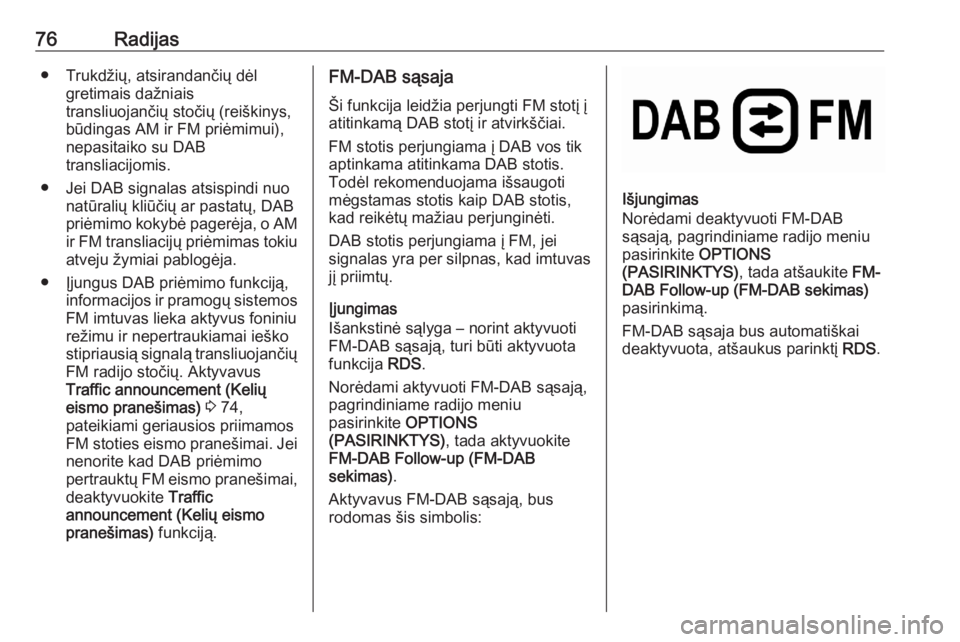
76Radijas● Trukdžių, atsirandančių dėlgretimais dažniais
transliuojančių stočių (reiškinys, būdingas AM ir FM priėmimui),
nepasitaiko su DAB
transliacijomis.
● Jei DAB signalas atsispindi nuo natūralių kliūčių ar pastatų, DAB
priėmimo kokybė pagerėja, o AM
ir FM transliacijų priėmimas tokiu atveju žymiai pablogėja.
● Įjungus DAB priėmimo funkciją, informacijos ir pramogų sistemos
FM imtuvas lieka aktyvus foniniu
režimu ir nepertraukiamai ieško
stipriausią signalą transliuojančių FM radijo stočių. Aktyvavus
Traffic announcement (Kelių
eismo pranešimas) 3 74,
pateikiami geriausios priimamos
FM stoties eismo pranešimai. Jei nenorite kad DAB priėmimo
pertrauktų FM eismo pranešimai,
deaktyvuokite Traffic
announcement (Kelių eismo
pranešimas) funkciją.FM-DAB sąsaja
Ši funkcija leidžia perjungti FM stotį į atitinkamą DAB stotį ir atvirkščiai.
FM stotis perjungiama į DAB vos tik
aptinkama atitinkama DAB stotis.
Todėl rekomenduojama išsaugoti mėgstamas stotis kaip DAB stotis,kad reikėtų mažiau perjunginėti.
DAB stotis perjungiama į FM, jei
signalas yra per silpnas, kad imtuvas
jį priimtų.
Įjungimas
Išankstinė sąlyga – norint aktyvuoti
FM-DAB sąsają, turi būti aktyvuota
funkcija RDS.
Norėdami aktyvuoti FM-DAB sąsają, pagrindiniame radijo meniu
pasirinkite OPTIONS
(PASIRINKTYS) , tada aktyvuokite
FM-DAB Follow-up (FM-DAB
sekimas) .
Aktyvavus FM-DAB sąsają, bus
rodomas šis simbolis:
Išjungimas
Norėdami deaktyvuoti FM-DAB
sąsają, pagrindiniame radijo meniu
pasirinkite OPTIONS
(PASIRINKTYS) , tada atšaukite FM-
DAB Follow-up (FM-DAB sekimas)
pasirinkimą.
FM-DAB sąsaja bus automatiškai
deaktyvuota, atšaukus parinktį RDS.
Page 77 of 107
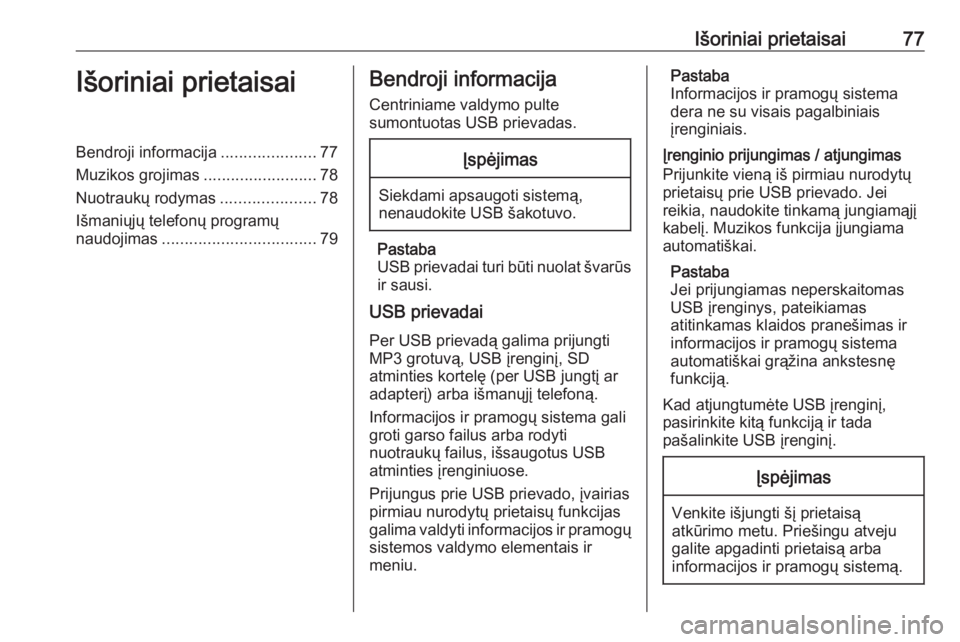
Išoriniai prietaisai77Išoriniai prietaisaiBendroji informacija.....................77
Muzikos grojimas .........................78
Nuotraukų rodymas .....................78
Išmaniųjų telefonų programų
naudojimas .................................. 79Bendroji informacija
Centriniame valdymo pulte
sumontuotas USB prievadas.Įspėjimas
Siekdami apsaugoti sistemą,
nenaudokite USB šakotuvo.
Pastaba
USB prievadai turi būti nuolat švarūs ir sausi.
USB prievadai
Per USB prievadą galima prijungti
MP3 grotuvą, USB įrenginį, SD
atminties kortelę (per USB jungtį ar
adapterį) arba išmanųjį telefoną.
Informacijos ir pramogų sistema gali
groti garso failus arba rodyti
nuotraukų failus, išsaugotus USB
atminties įrenginiuose.
Prijungus prie USB prievado, įvairias
pirmiau nurodytų prietaisų funkcijas
galima valdyti informacijos ir pramogų
sistemos valdymo elementais ir
meniu.
Pastaba
Informacijos ir pramogų sistema
dera ne su visais pagalbiniais
įrenginiais.
Įrenginio prijungimas / atjungimas
Prijunkite vieną iš pirmiau nurodytų
prietaisų prie USB prievado. Jei
reikia, naudokite tinkamą jungiamąjį
kabelį. Muzikos funkcija įjungiama
automatiškai.
Pastaba
Jei prijungiamas neperskaitomas
USB įrenginys, pateikiamas
atitinkamas klaidos pranešimas ir
informacijos ir pramogų sistema
automatiškai grąžina ankstesnę
funkciją.
Kad atjungtumėte USB įrenginį,
pasirinkite kitą funkciją ir tada
pašalinkite USB įrenginį.Įspėjimas
Venkite išjungti šį prietaisą
atkūrimo metu. Priešingu atveju
galite apgadinti prietaisą arba
informacijos ir pramogų sistemą.
Page 78 of 107
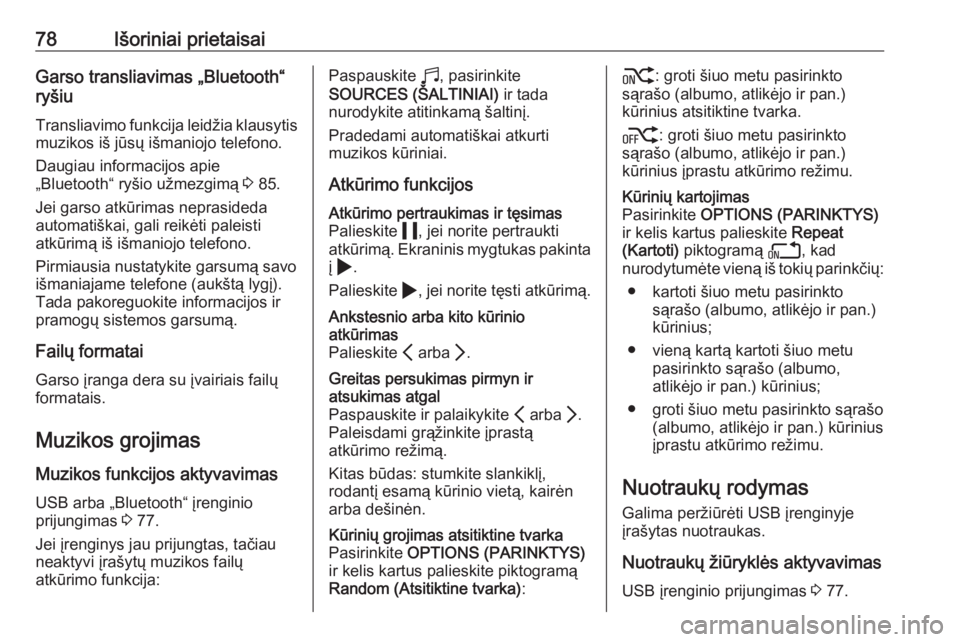
78Išoriniai prietaisaiGarso transliavimas „Bluetooth“
ryšiu
Transliavimo funkcija leidžia klausytis muzikos iš jūsų išmaniojo telefono.
Daugiau informacijos apie
„Bluetooth“ ryšio užmezgimą 3 85.
Jei garso atkūrimas neprasideda
automatiškai, gali reikėti paleisti
atkūrimą iš išmaniojo telefono.
Pirmiausia nustatykite garsumą savo
išmaniajame telefone (aukštą lygį).
Tada pakoreguokite informacijos ir
pramogų sistemos garsumą.
Failų formatai
Garso įranga dera su įvairiais failų formatais.
Muzikos grojimas
Muzikos funkcijos aktyvavimas
USB arba „Bluetooth“ įrenginio
prijungimas 3 77.
Jei įrenginys jau prijungtas, tačiau
neaktyvi įrašytų muzikos failų
atkūrimo funkcija:Paspauskite b, pasirinkite
SOURCES (ŠALTINIAI) ir tada
nurodykite atitinkamą šaltinį.
Pradedami automatiškai atkurti
muzikos kūriniai.
Atkūrimo funkcijosAtkūrimo pertraukimas ir tęsimas
Palieskite 5, jei norite pertraukti
atkūrimą. Ekraninis mygtukas pakinta
į 4 .
Palieskite 4, jei norite tęsti atkūrimą.Ankstesnio arba kito kūrinio
atkūrimas
Palieskite P arba Q.Greitas persukimas pirmyn ir
atsukimas atgal
Paspauskite ir palaikykite P arba Q.
Paleisdami grąžinkite įprastą
atkūrimo režimą.
Kitas būdas: stumkite slankiklį,
rodantį esamą kūrinio vietą, kairėn
arba dešinėn.Kūrinių grojimas atsitiktine tvarka
Pasirinkite OPTIONS (PARINKTYS)
ir kelis kartus palieskite piktogramą
Random (Atsitiktine tvarka) :j: groti šiuo metu pasirinkto
sąrašo (albumo, atlikėjo ir pan.)
kūrinius atsitiktine tvarka.
k : groti šiuo metu pasirinkto
sąrašo (albumo, atlikėjo ir pan.)
kūrinius įprastu atkūrimo režimu.Kūrinių kartojimas
Pasirinkite OPTIONS (PARINKTYS)
ir kelis kartus palieskite Repeat
(Kartoti) piktogramą n, kad
nurodytumėte vieną iš tokių parinkčių:
● kartoti šiuo metu pasirinkto sąrašo (albumo, atlikėjo ir pan.)
kūrinius;
● vieną kartą kartoti šiuo metu pasirinkto sąrašo (albumo,
atlikėjo ir pan.) kūrinius;
● groti šiuo metu pasirinkto sąrašo (albumo, atlikėjo ir pan.) kūrinius
įprastu atkūrimo režimu.
Nuotraukų rodymas
Galima peržiūrėti USB įrenginyje
įrašytas nuotraukas.
Nuotraukų žiūryklės aktyvavimas
USB įrenginio prijungimas 3 77.
Page 79 of 107
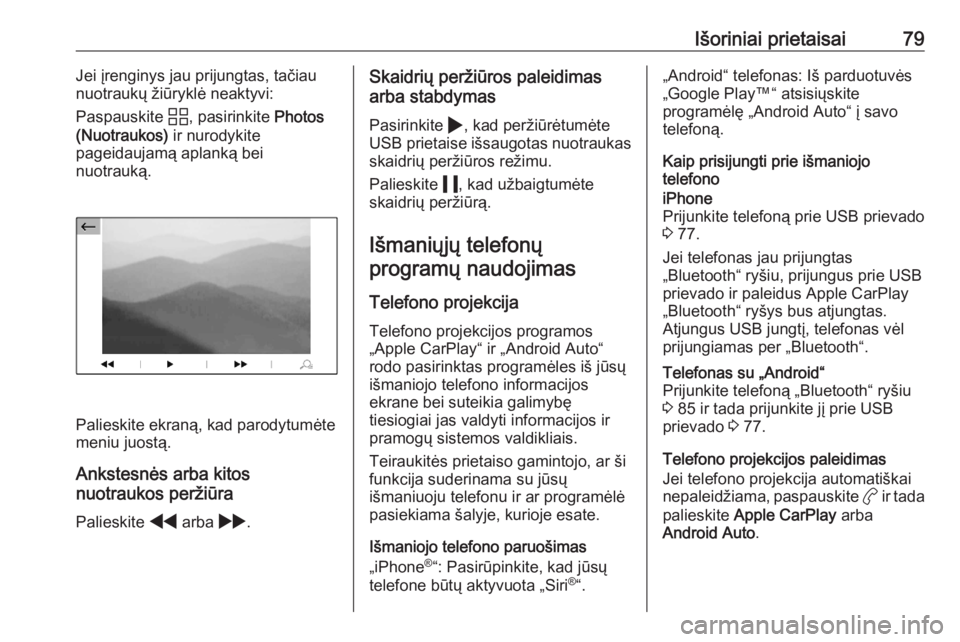
Išoriniai prietaisai79Jei įrenginys jau prijungtas, tačiau
nuotraukų žiūryklė neaktyvi:
Paspauskite d, pasirinkite Photos
(Nuotraukos) ir nurodykite
pageidaujamą aplanką bei
nuotrauką.
Palieskite ekraną, kad parodytumėte
meniu juostą.
Ankstesnės arba kitos
nuotraukos peržiūra
Palieskite f arba g.
Skaidrių peržiūros paleidimas
arba stabdymas
Pasirinkite 4, kad peržiūrėtumėte
USB prietaise išsaugotas nuotraukas
skaidrių peržiūros režimu.
Palieskite 5, kad užbaigtumėte
skaidrių peržiūrą.
Išmaniųjų telefonų programų naudojimas
Telefono projekcija Telefono projekcijos programos
„Apple CarPlay“ ir „Android Auto“ rodo pasirinktas programėles iš jūsų
išmaniojo telefono informacijos
ekrane bei suteikia galimybę
tiesiogiai jas valdyti informacijos ir
pramogų sistemos valdikliais.
Teiraukitės prietaiso gamintojo, ar ši
funkcija suderinama su jūsų
išmaniuoju telefonu ir ar programėlė
pasiekiama šalyje, kurioje esate.
Išmaniojo telefono paruošimas
„iPhone ®
“: Pasirūpinkite, kad jūsų
telefone būtų aktyvuota „Siri ®
“.„Android“ telefonas: Iš parduotuvės
„Google Play™“ atsisiųskite
programėlę „Android Auto“ į savo
telefoną.
Kaip prisijungti prie išmaniojo
telefonoiPhone
Prijunkite telefoną prie USB prievado
3 77.
Jei telefonas jau prijungtas
„Bluetooth“ ryšiu, prijungus prie USB
prievado ir paleidus Apple CarPlay
„Bluetooth“ ryšys bus atjungtas.
Atjungus USB jungtį, telefonas vėl
prijungiamas per „Bluetooth“.Telefonas su „Android“
Prijunkite telefoną „Bluetooth“ ryšiu
3 85 ir tada prijunkite jį prie USB
prievado 3 77.
Telefono projekcijos paleidimas
Jei telefono projekcija automatiškai
nepaleidžiama, paspauskite a ir tada
palieskite Apple CarPlay arba
Android Auto .
Page 80 of 107
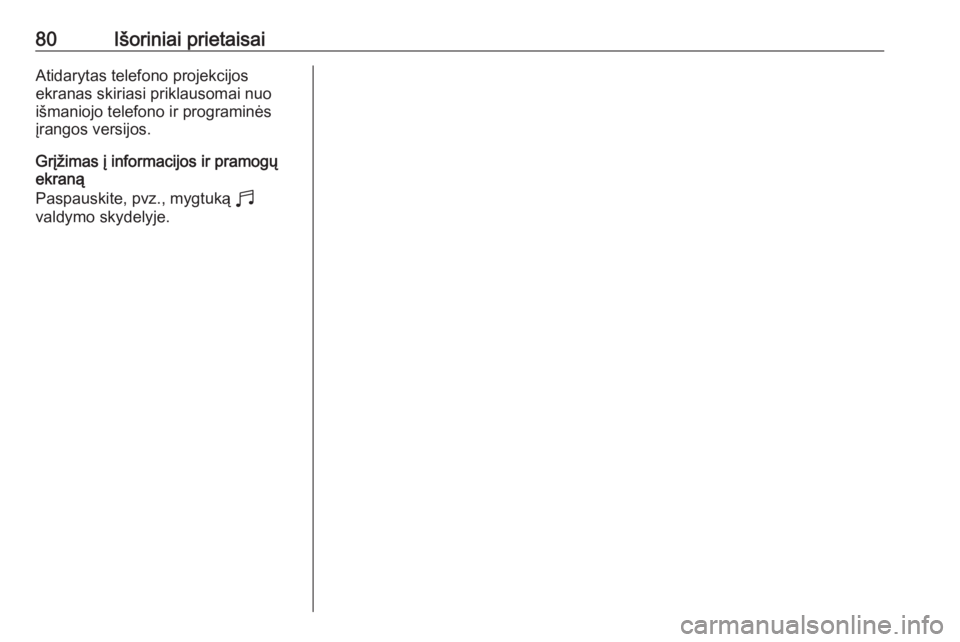
80Išoriniai prietaisaiAtidarytas telefono projekcijos
ekranas skiriasi priklausomai nuo
išmaniojo telefono ir programinės
įrangos versijos.
Grįžimas į informacijos ir pramogų
ekraną
Paspauskite, pvz., mygtuką b
valdymo skydelyje.